MiniTool MovieMaker-视频编辑器-MiniTool MovieMaker下载 v2.8官方版
时间:2024-2-7作者:未知来源:三度网教程人气:
- 视频软件的播放功能是一般软件使用者最主要的功能之一。2010年以前,视频软件一般是在电脑安装使用的,而且是与电脑的操作系统相关联的,视频软件相对来说比较单一。随着电子技术和网络技术的不断发展,视频软件也呈现出多样化的发展模式,传统的视频软件其应用范围更为广泛,很多门户网站也开始涉足视频及语音播放功能并设计插件以读取视频文件。随着智能手机、ipad平板电脑的出现,视频软件更是得到迅猛发展,大量免费的视频软件为更多用户提供了便利的视频浏览和播放功能。
MiniTool MovieMaker是一款功能强大免费实用的视频编辑软件,用户能够通过MiniTool MovieMaker在几分钟内轻松创建视频,内置丰富的视频模板以及专场效果,用户可以随心所欲地制作自己喜欢的视频。
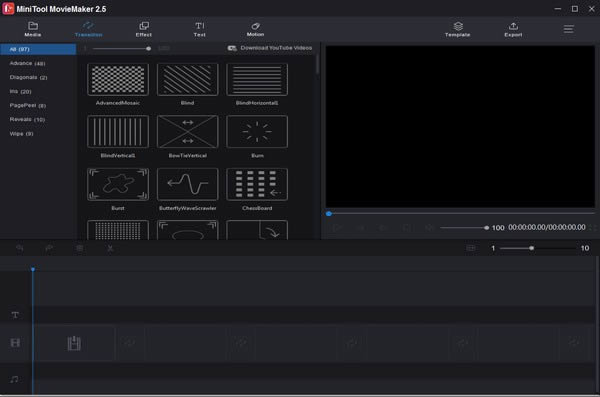
基本简介
MiniTool MovieMaker是免费的、简单易用的不带水印的视频编辑器,无限制地制作属于您的电影。MiniTool MovieMaker包含许多很酷的视频模板,包括婚礼视频,爱情视频,旅行视频等。
软件特色
一个方便的视频编辑器
MiniTool MovieMaker易于理解的界面允许每个人创建视频,而不需要视频设计体验!只需导入您的文件,添加标题,过渡和效果
酷电影/预告片
MiniTool MovieMaker可以让您快速制作有趣的好莱坞风格的电影预告片和电影。选择一个模板,然后导入照片和视频,将酷电影保存在电脑上或与朋友共享。
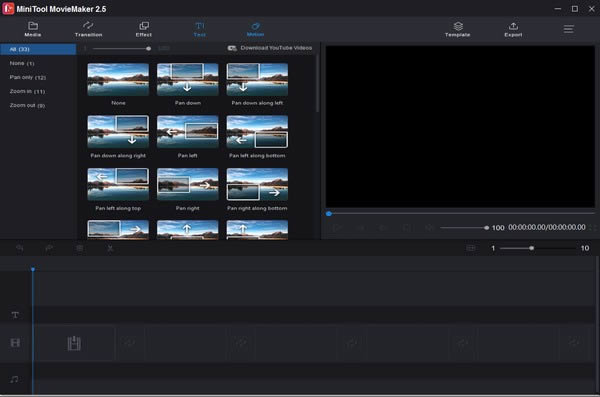
功能介绍
简单时间线
把你的视频变成电影魔术。
惊人的转变
将酷炫的过渡添加到视频中,让您的项目保持迷人和时尚。
工作室质量的标题
为您的电影添加精美的动画标题和片头,以及向视频添加动画字幕。
完美美学
使用创意滤镜和专业3D查找表,改变视频的美感。有关更多详细信息,请参见颜色校正。
修剪/分割视频
这是免费的视频微调器这可以轻松地将大视频分割成多个部分,或者微调时间线中片段的持续时间。
视频速度控制器
免费视频速度控制器可以反转视频、加速视频或减慢视频。
动画缩放工具
应用运动(平移和缩放)效果来创建照片动画样式。
自动保存项目
MiniTool MovieMaker将在5s内自动保存您的项目。
使用方法
如何将文件导入MiniTool MovieMaker
创建一部精彩电影的第一件事是导入视频、图片以及背景音乐。MiniTool MovieMaker使用户能够从电脑、移动设备等导入各种类型的视频和图片。在本教程中,用户将学习如何将文件导入MiniTool MovieMaker。
选择一个电影模板并导入媒体文件以创建酷电影:
启动MiniTool MovieMaker。
选择一个电影模板。
点击然后导入文件。
找到文件,然后单击打开。
要将视频/图像/音频导入新项目:
启动迷你工具影音制作,并关闭项目库窗口。
单击导入媒体文件。
找到用户要导入的文件,然后单击打开。
然后,MiniTool MovieMaker加载所有这些文件。用户可以检查媒体库中的媒体文件。
要检查媒体库中的媒体文件:
视频文件都有一个摄像头图标,音乐文件有一个注释,而图片什么都没有。此外,用户可以左右拖动手柄来确定文件图标的大小。
更新日志
2.8(2021 年 6 月 24 日)最新升级!!
批量更改照片的持续时间。
添加了 23 个很酷的效果。
提高文件导出速度。
提高了程序的性能和稳定性。
修复了分割音轨后淡入淡出效果消失的问题。
修复了分割片段后转场效果消失的问题。
相对于大多数用户来说,视频软件的编辑功能是面向专业人员或有兴趣爱好的人员使用的功能。下载地址
- PC版
关键词: MovieMaker 器) MiniTool MovieMaker( 视频 编辑器 视频编辑 MiniTool MovieMaker(视频编辑器)